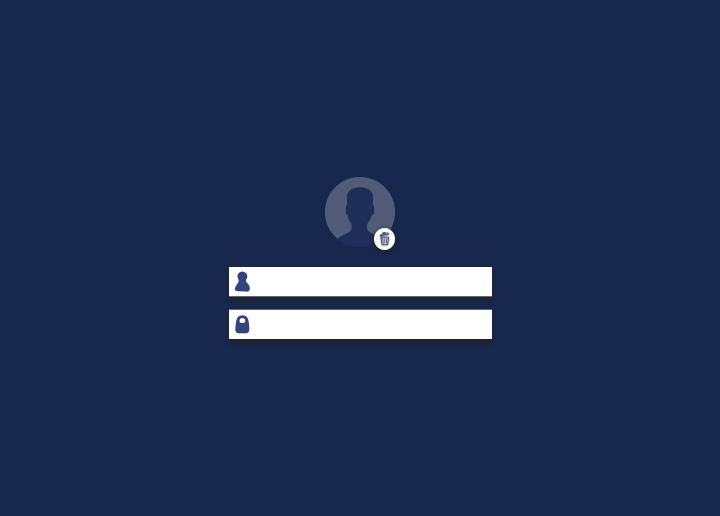A todo el mundo le gusta tener un sitio web de WordPress por su facilidad de uso, estrategias de bricolaje, un puñado de plugins y temas exóticos. Pero el mantenimiento del sitio web de WordPress puede ser un reto cuando las cosas se vuelven locas.
Toda autoridad de un sitio web tiene que enfrentarse a algunos otros problemas relacionados con el sitio web en uno u otro momento como:
- Pantalla blanca de la muerte
- Error de sintaxis
- Error interno del servidor
- refrescando/ redirigiendo el tema
- Problema de bloqueo del área de administración, etc.
Pero a veces, estos escenarios pueden ser el resultado de un ataque de un hacker. Si su sitio web es hackeado, debe haber seguido las instrucciones generales para eliminar el malware y los scripts dañinos de su sitio web.
Y al hacer la limpieza de su sitio web, es posible que a veces haya encontrado los usuarios adicionales que están jugando el papel de los administradores y mentir invisible en su sitio web.
Estos perfiles de administradores invisibles son la causa de la inyección de malware en su sitio web.
Así que, ¿por qué no comprueba su sitio web de vez en cuando en sus actividades de mantenimiento mensual, y elimina los administradores invisibles?
Siga esta guía para evitar que su querido sitio web realice actividades poco éticas.
Contenido
ToggleTipos de usuarios en WordPress
Antes de eliminar los perfiles invisibles, conviene conocer el tipo de usuarios que admite WordPress para cada sitio web.
WordPress viene con seis roles de usuario diferentes. Veamos cada uno de estos puestos individualmente. Si quieres defender tu sitio y asegurarte de que tu personal trabaja con más éxito, primero debes entender cada uno de ellos.
- Superadministrador: Una persona que tiene acceso a la configuración administrativa de la red de blogs y tiene poder completo sobre la red. Este usuario puede manejar varios sitios desde una única instalación de WordPress.
- Administrador: Tiene un control total sobre la configuración de la administración de la web.
- Editor: Puede crear, editar y publicar contenidos y páginas, así como controlar las entradas y páginas de otros usuarios.
- Autor: Sólo puedes publicar y controlar tus propias entradas
- Colaborador: Puedes crear y administrar tus propias entradas como colaborador, pero no puedes publicarlas.
- Suscriptor: Sólo puede tener control sobre su perfil.
¿Cómo eliminar los administradores invisibles de su sitio web de WordPress?
Actualmente no existe un mecanismo automatizado para borrar estos usuarios de WordPress. Se requiere 'phpMyAdmin ' para deshacerse de ellos. Este post le mostrará cómo eliminar las cuentas de administración ocultas en WordPress que pueden persistir en la base de datos incluso después de una inyección MySQL.
La siguiente figura muestra el aspecto de los administradores invisibles en el "Panel de control de los usuarios". Este tablero puede no tener siempre el mismo aspecto cuando el usuario oculto reside en el sitio web, pero es único.
Sin embargo, ser sospechoso e imprevisible es la táctica definitiva de los hackers.
Considere seguir los siguientes pasos para eliminar los usuarios ocultos de su sitio web:
Paso 1: Crear una copia de seguridad
Haga una copia de seguridad de la base de datos utilizando un plugin de copia de seguridad como Backup Buddy o Updraft Plus.
Estos plugins de copia de seguridad no sólo le ayudarán a crear una copia de seguridad en segundos, sino que también le ayudarán a recuperar su base de datos anterior con unos pocos clics de ratón.
Así que, por favor, no se asuste si piensa que "cambiando unas cuantas tablas de la base de datos mantendrá su sitio web limpio".
Paso 2: Crear una nueva cuenta de administrador
¿Estás usando el nombre de administrador como tu nombre? Si ese es el caso, este sería un excelente momento para cambiar a algo menos crackeable. Este paso no es obligatorio, pero me parece útil en la escala de notas.
Después de crear su perfil de usuario, cierre la sesión y vuelva a iniciarla como nuevo usuario.
Paso 3: Inicie sesión en phpMyAdmin
Ahora, phpMyAdmin puede parecer intimidante. Estarás bien si piensas en él como un editor de texto de base de datos.
phpMyAdmin es, sin duda, la pantalla de inicio de sesión y el panel de control más desalentadores que verás en tu carrera en WordPress. Y debe parecer complicado a primera vista. Sin embargo, no es ciencia de cohetes.
Vea el código en su archivo wp-config.php para obtener el nombre de usuario y la contraseña para su phpMyAdmin
Paso 4: Ver su base de datos
Una vez que hayas entrado, busca en la columna de la izquierda tu base de datos y haz clic en ella una vez.
Como resultado de esta acción aparecerá una lista de tablas.
Sólo dos mesas son importantes para nosotros:
- wp_users
- wp_usermeta
- Buscar wp_users:
Comencemos con la tabla wp_users. Esta tabla nos da la lista de usuarios administradores autorizados.
Lo que importa aquí son los números de la columna de ID de usuario. Tome nota de los nombres de usuario. En nuestra instalación, estos son usuarios buenos.
- Buscar wp_usermeta
Lo siento, pero tendrás que aceptar mi palabra. Utilizaremos una consulta a la base de datos para encontrar a las personas que no son visibles. Muévete a la pestaña SQL.
A continuación, copie y pegue el texto que aparece a continuación en el cuadro y haga clic en el botón "Ir" de la parte inferior derecha.
select * from wp_usermeta where meta_value LIKE '%administrator%';
Paso 5: Identificar y eliminar a los usuarios
Ahora elimine todos los usuarios que no son visibles en la tabla wp_users. Por último, vaya a su sitio web y encuentre la diferencia en el número de administradores en la lista 'Users dashboard'.
La diferencia debería ser algo como lo que se muestra a continuación:
Antes:
Después:
En resumen:
El primer paso es proteger su sitio web, pero también es fundamental vigilarlo. Por desgracia, muchos propietarios de sitios web carecen de tiempo o de conocimientos para hacerlo.
Por lo tanto, en Seahawk Media, le proporcionaremos todos los servicios de WordPress a nuestro máximo potencial.
Así que, si decides deshacerte de los usuarios odiosos que sólo dejan spam, primero prefiere evitarlos para no tener que luchar contra ellos.
A continuación, utilice todos los plugins y escáneres para asegurarse de que los bots sean descubiertos rápidamente y no consigan sus objetivos maliciosos.
Por último, si las medidas preventivas no son suficientes para mantenerlos alejados de su WordPress, es el momento de eliminarlos siguiendo las pautas indicadas anteriormente.